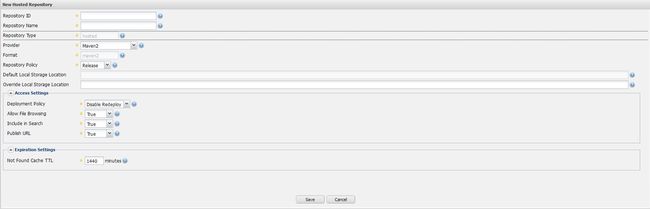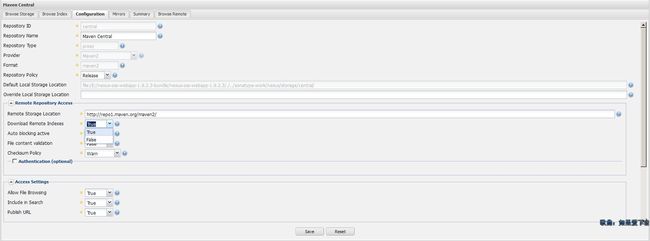(三)Maven学习笔记----Nexus
1、 为什么使用Nexus
如果没有私服,我们所需的所有构件都需要通过maven的中央仓库和第三方的Maven仓库下载到本地,而一个团队中的所有人都重复的从maven仓库下 载构件无疑加大了仓库的负载和浪费了外网带宽,如果网速慢的话,还会影响项目的进程。很多情况下项目的开发都是在内网进行的,连接不到maven仓库怎么 办呢?开发的公共构件怎么让其它项目使用?这个时候我们不得不为自己的团队搭建属于自己的maven私服,这样既节省了网络带宽也会加速项目搭建的进程, 当然前提条件就是你的私服中拥有项目所需的所有构件。
2、Nexus下载
下载地址:http://www.sonatype.org/nexus/go
我们可以根据个人的需求下载。里面有nexus-webapp-1.9.2.3-bundle.zip等其他系统运行的压缩文件 或者war包nexus-webapp-1.9.2.3.war。
nexus-webapp-1.9.2.3-bundle.zip 包里面自带了一个Jetty容器,这样我们不用另找容器,可以直接启动运行。
Bundle 安装方式:
首页解压Bundle文件,这时回得到两个子目录:
nexus-oss-webapp-1.9.2.3 该目录包含了Nexus 运行所需要的文件,如启动脚本、依赖jar包等。
sonatype-work 该目录包含Nexus生成的配置、日志文件、仓库文件等。其中,第一个目录是运行Nexus所必须的,而且所有相同版本Nexus实力所包含的该目录内容都是一样的。而第二个目录不是必须的,Nexus会在运行的时候动态创建该目录,不过他的内容对于各个Nexus实例不一样的,因为不同用户在不同机器上使用的Nexus会有不同的配置和仓库内容。当用户需要本分Nexus的时候,默认备份sonatype-work/目录,因为该目录包含了用户特定的内容,而nexus-webapp1.9.2.3目录下的内容是可以从安装包直接获取的。
如果要启动nexus需要在nexus-oss-webapp-1.9.2.3\bin\jsw\ 下面选择对应的系统版本,我的环境是:windows-x86-32,所以选择这个目录这个目录里面有一些脚本如下:
Installnexus.bat 将Nexus安装成windows服务
Uninstallnexus.bat 卸载Nexus Windows服务
Startnexus.bat 启动Nexus Windows 服务
Stopnexus.bat 停止Nexus windos 服务
Pausenexus.bat 暂停Nexus windows 服务
Resumenexus.bat 恢复暂停的 Nexus Windos服务
如果不想每次启动都使用这些脚本,我可以可以配置成widnwos服务,可以开机自动启动
![]()
在Linux 系统上启动Nexus也非常方便,例如Unbuntu 32 位系统,那么只需要进入到nexus-oss-webapp-1.9.2.3\bin\jsw\linux-x86-32 然后运行如下的命令:
$./nexus console
这时可以看到启动的命令行输出,可以使用Ctril+c停止Nexus
除了console之外,nexus的linux脚本还提供了如下命令:
./nexus start: 在后台启动Nexus服务
./nexus stop: 停止后台的Nexus服务
./nexus status : 查看后台Nexus服务状态
./nexus restart: 重新启动后台的Nexus服务
Nexus Bundle 默认使用的端口号是:8081,如果启动服务可以访问:
http://localhost:8081/nexus
启动Bundle时可能会出现端口冲突,或者想跟换端口时可以的打开:nexus-oss-webapp-1.9.2.3\conf\plexus.properties 文件里面找到属性:application-port 按自己的需要改成相应的端口 我的改成4040
这时在访问的时候地址应该是这样的:http://localhost:4040/nexus
WAR的方式安装Nexus
该war包支持主流的web容器,如tomcat 、Classfish、Jetty和Resin
比如tomcat ,把下载好的war放在webapps目录下 然后运行tomcat就行了,具体看看tomcat资料
3、Nexus启动
8081为默认的端口号,要修改端口号可进入nexus-2.1.2-bundle\nexus-2.1.2\conf\打开nexus.properties文件,修改application-port属性值就可以了。
默认的用户名和密码:admin/admin123,登录后看到图(3)所示:
nexus的仓库类型分为以下四种:
group: 仓库组
hosted:宿主
proxy:代理
virtual:虚拟
首次登陆nexus后可以看到以下一个仓库组和多个仓库。
图(4)
Public Repositories: 仓库组
3rd party: 无法从公共仓库获得的第三方发布版本的构件仓库
Apache Snapshots: 用了代理ApacheMaven仓库快照版本的构件仓库
Central: 用来代理maven中央仓库中发布版本构件的仓库
Central M1 shadow: 用于提供中央仓库中M1格式的发布版本的构件镜像仓库
Codehaus Snapshots: 用来代理CodehausMaven 仓库的快照版本构件的仓库
Releases: 用来部署管理内部的发布版本构件的宿主类型仓库
Snapshots:用来部署管理内部的快照版本构件的宿主类型仓库
4.1、创建Nexus宿主仓库
Nexus仓库分类概念
Maven可以直接从宿主仓库下载构件;maven也可以从代理仓库下载构件,而代理仓库会间接地从远程仓库下载并缓存构件;最后,为了方便,Maven可以从仓库组下载构件,而仓库组没有实际内容,它会转向其包含的宿主仓库或者代理仓库获得市级构件的内容。
创建Nexus宿主仓库
创建一个宿主仓库首先单击界面左边导航栏中的Repositories链接,在右边的面板中,选择add,接着在下拉菜单中选择Hosted Repository,就会看到如下图的配置界面:
填写仓库ID Repostory ID 和仓库名称 Repository Name 以及仓库类型Respository Type 仓库的格式 Provider 选择默认的Maven2 Repository,然后是Repository Policy 读者可以根据自己的需要来配置该仓库是发布版本构件仓库还是快照版本构件仓库。Defualt Local Storage Location 表示该仓库的没哦人存储目录,图中该字段的值为空,待仓库创建好之后,该值就会成为基于sonatype-work的一个文件路径,如:E:\nexus-oss-webapp-1.9.2.3-bundle\sonatype-work\nexus\storage
默认的地址仓库存储目录地址。
Access Setting 小组中
Deployment Policy用来配置该仓库的部署策略,选项有只读(禁止部署)、关闭重新部署(同一构件只能部署一次)以及允许重新部署。
Allow file Browsing 表示是否允许浏览仓库内容
Include in Search 表示是否对该仓库进行索引并提供搜索
Publish URL 用来控制是否通过URL提供服务,如果选择false当访问仓库的地址时,会得到HTTP404 Not Found 错误
Not Found Cache TTL 表示当一个文件没有找到后,缓存这一不存在的信息的时间。以默认值1440分钟为例,如果某文件不存在,那么在之后的1440分钟内,如果Nexus再次得到该文件的请求,它将直接返回不存在的信息,而不会查找位呢间系统。
操作和创建宿主仓库类似,主要Repository Type 的值改为proxy 这时看到如下图:
对于代理仓库来说,最重要的是远程仓库地址即
Remote Storage Location,用户必须输入有效的值
Download Remote Indexes 表示是否下载远程仓库的索引
Checksum Policy 配置校验出错时的策略,用户可以选择忽略、记录警告信息或者拒绝下载。
Authentication 当远程仓库需要认证的时候这里的时候,这里的Authentication 配置就能派上用处。
Artifact Max Age 构件缓存最长的时间,对于快照版本来说 Artifact Max Age 默认值为 -1,表示构件混存后就一直保存着,不在重新下载,对于快照版来说默认值为1440分钟表示每隔
Metadata Max Age 仓库元数据文件缓存的最长时间
Http Request Setting 和 Override HTTP proxy Setting 其中前者用来配置Nexus访问远程仓库时HTTP请求参数,后者用来配置HTTP代理
创建仓库组同其他的一样步骤是在选择add时选择下拉框中的Repository Group 就会看到如下的:
配置中的信息同其他的一样,仓库组中没有Release 和Snapshot ,这不同于宿主仓库和代理仓库。在配置界面中可以选择Nexus中的仓库,将其聚合成一个虚拟的仓库组,注意,仓库组所包含的仓库的顺序决定了仓库组便利其所含仓库的次序,因此最好将常用的仓库放在前面,当用户从仓库组下载构件的时候,就能经快的访问到包含构件的仓库。
Nexus的索引与构件搜索
需要搜索Maven 中央库,首先需要设置Nexus中的Maven Central 代理仓库下载远程索引 如下图:
Download Remote Indexes 属性设置为true 默认为false
true是开启,false是关闭 由于中央仓库内容比较多,因此其索引文件比较大,需要查看下载如何了,我们可以单击界面左边导航栏中的 Scheduled Tasks 链接后,就可以看到系统调度的任务其状态为 runing,在说哦因下载完毕之后,该任务就会消失。
Scheduled Tasks 界面:
1)如果想对操作系统的所有用户统一配置maven,则只需修改maven\conf\setting.xml 文件就可以了,如果只想对用户单独配置maven,只需将conf\setting.xml文件复制到C:\Documents and Settings\Administrator\.m2文件夹下(我这里假设系统装在c盘,用户为Administrator)。
2) 打开setting.xml文件,可以看到如下代码:
表示如果不设置localRepository,maven会默认将本地仓库建到/.m2/repository文件夹下。
设置localRepository如下代码所示:
F:\myCenterRepository
表示在myCenterRepository文件夹下建立本地仓库。个人建议不要采用默认的仓库地址,因为项目如果很多的话,那么本地仓库所占的磁盘空间就比较多了,所以指定仓库地址到其他盘符,更方便管理。
在项目的pom文件中添加如下代码:
-
-
nexus -
my-nexus-repository -
http://127.0.0.1:7788/nexus/content/groups/public/ -
-
true -
-
false -
-
-
nexus -
my-nexus-repository -
http://127.0.0.1:7788/nexus/content/groups/public/ -
-
true -
-
false
在pom文件中配置只对当前项目有效,而实际开发中不可能在每个项目中重复配置信息,所以不建议在pom文件中配置。
1)maven提供了profile来配置仓库信息,如下所示:
-
-
myprofile -
-
-
central -
http://central -
-
true -
-
true -
-
-
central -
http://central -
-
true -
-
false
2) 激活profile
-
myprofile
3)配置镜像
-
-
nexus -
http://127.0.0.1:7788/nexus/content/groups/public/ -
*
这里配置mirrorOf的值为*,代表maven的所有访问请求都会指向到Nexus仓库组。
6.1、maven部署
1) 修改pom文件
在pom文件中添加如下配置:
-
-
my-nexus-releases -
http://127.0.0.1:7788/nexus/content/repositories/releases/ -
-
my-nexus-snapshot -
http://127.0.0.1:7788/nexus/content/repositories/snapshots/
2)在setting.xml文件中添加认证信息:
-
-
my-nexus-releases -
admin -
admin123 -
-
my-nexus-snapshot -
admin -
admin123
上面的配置中我用的是超级管理员的账户,开发项目中可以改为具有部署构件权限的用户就可以了。
3)执行部署
测试的构件项目信息如下:
com.ez -
TestJar -
1.0 -
jar -
TestJar
从上面的信息中可以看出构件为发布版本,所以部署构件的话会自动部署至releases仓库中。
在命令行中执行:mvn clean deploy
如果之前没用执行过该命令,maven会自动到中央仓库中下载部署所需的插件。最后在命令行中看到如下所示就代表构件已经部署成功。
到nexus的releases仓库中查看刚刚部署好的构件信息如下所示:
如果部署失败的要检查一下用户是否有部署的权限,目标仓库是否允许部署,是否缺少部署所需的构件。
6.2、手动部署
手动部署构件则更为简单了,在nexus的仓库列表中点击要部署的目标仓库,然后点击Artifact Upload选项卡看到下图所示: